怎么查电脑屏幕分辨率 如何查询电脑的屏幕分辨率
更新时间:2023-11-28 09:48:04作者:xiaoliu
怎么查电脑屏幕分辨率,现如今电脑已经成为我们生活中不可或缺的一部分,而电脑屏幕分辨率更是决定了我们使用电脑时所能获得的视觉享受,对于很多人来说,如何查询电脑的屏幕分辨率却是一个不太熟悉的问题。实际上查询电脑屏幕分辨率并不难,只需简单的几个步骤就能轻松获取所需信息。在本文中我们将介绍一些简单有效的方法,帮助大家轻松了解并查询自己电脑的屏幕分辨率。无论是为了更好地适应各种软件和应用,还是为了提升观影、游戏等体验,都值得我们掌握这些技巧。让我们一起来探究吧!
操作方法:
1.开机打开自己的电脑,来到电脑桌面。在桌面上单击右键,有些电脑上能直接有屏幕分辨率。
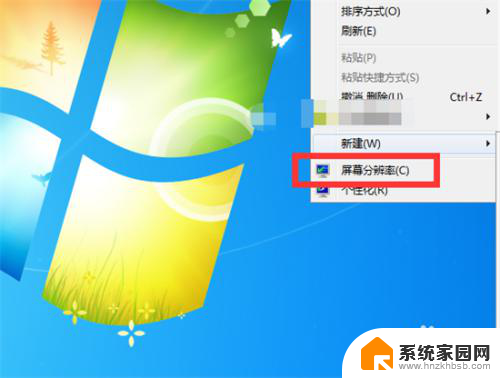
2.没有这个分辨率的朋友就点击个性化,来到控制面板设置。
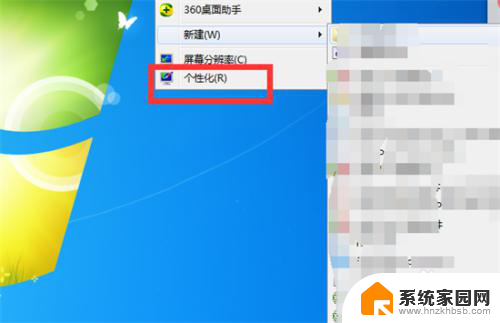
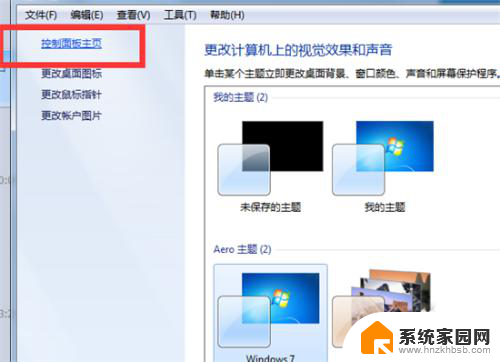
3.点击控制面板主页,在外观和个性化中就有调整屏幕分辨率的选项。
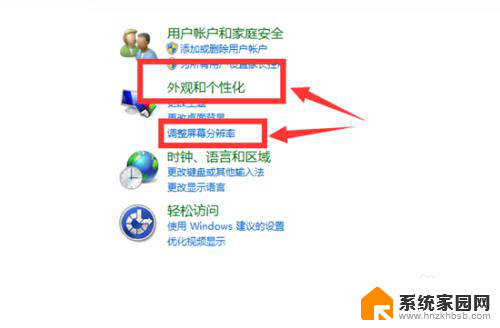
4.点击调整屏幕分辨率后,你就可以看到这台电脑的分辨率为多少。电脑推荐的分辨率为多少。
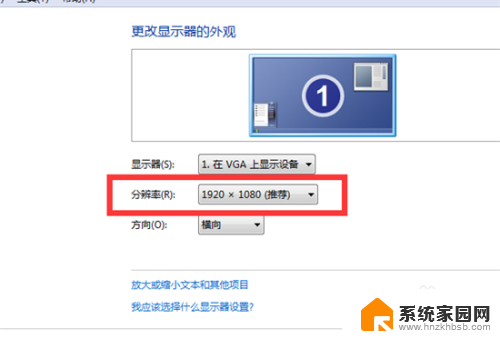
5.如果你要修改电脑的分辨率,点击分辨率的下拉框,选择你需要的范围的分辨率。
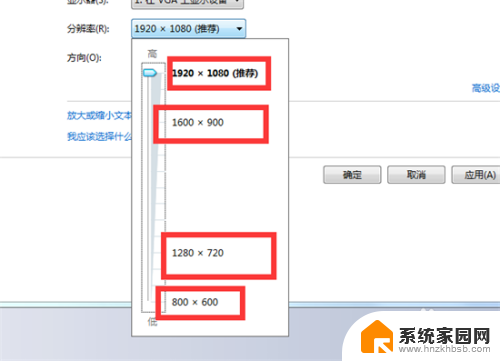
6.调整好分辨率点击应用,就可以更换屏幕分辨率。当时会黑一下屏然后会变成你设置的分辨率所以别担心。
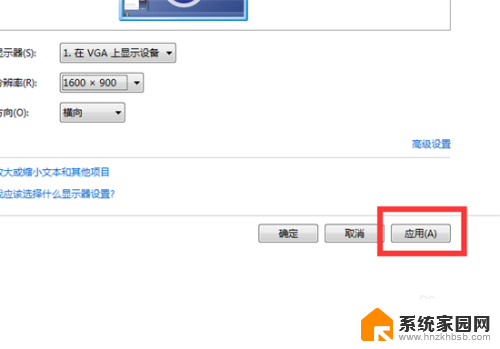
以上就是如何查看电脑屏幕分辨率的全部内容,如果你遇到了这种问题,不妨试试我提供的方法来解决,希望对大家有所帮助。
怎么查电脑屏幕分辨率 如何查询电脑的屏幕分辨率相关教程
- xp屏幕分辨率怎么调 XP电脑屏幕分辨率设置教程
- 电脑设置分辨率 如何适配电脑屏幕分辨率
- 电脑上分辨率怎么调试 电脑屏幕分辨率如何调节
- 华硕屏幕分辨率怎么调 怎样更改笔记本电脑屏幕分辨率
- 电脑怎么调分辨率大小 电脑屏幕分辨率调整技巧
- 屏幕分辨率咋调 电脑屏幕分辨率设置方法
- 电脑合适的分辨率 电脑屏幕分辨率设置方法
- 电脑设置不了分辨率 为什么电脑屏幕分辨率无法调整
- 如何调整笔记本电脑的屏幕分辨率 笔记本电脑如何修改屏幕分辨率
- 笔记本分辨率怎么看 笔记本电脑屏幕分辨率怎么调整
- 小米9屏幕刷新率怎么改 小米9屏幕刷新率怎么调整
- mac迅雷怎么卸载 Mac如何完全卸载迅雷软件
- 拷到u盘的文件不见了 U盘复制文件后拔出文件丢失怎么办
- 键盘上那个是删除按键 电脑键盘删除键是哪个
- 电脑壁纸不能铺满屏幕 电脑桌面背景壁纸两边留黑边怎么调整
- 怎么把电脑宽带连接改成wifi 怎样把电脑变成WiFi热点
电脑教程推荐